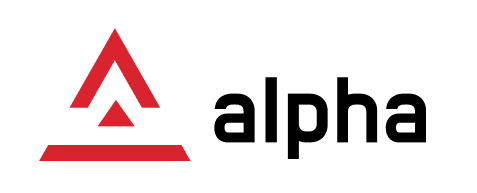Для выгрузки из 1С складских остатков товара, в его карточке (в 1С), на закладке Реквизиты в разделе Дополнительные реквизиты, устанавливается выбранный вам признак выгрузки товара на сайт в нашем случае это свойство в карточке товара "выгружать на сайт"
В нашем случае значение Булево
Запуск обмена данными осуществляется в 1С в разделе 1С-Битрикс →
Настройки обмена с интернет магазином, где двойным кликом По узлу обмена
откроется окно настроек обмена, в котором необходимо нажать кнопку Выполнить обмен данными.
Проблема совпадающих ID номенклатуры, когда товар не отображается на сайте после обмена даннымиЕсли в карточке товара в 1С, на закладке Реквизиты в разделе Дополнительные реквизиты, установлена галка Выгружать на САЙТ,
но после обмена данными с сайтом, товар на сайте не появляется и/или у какого то товара на сайте перезаписывается наименование,
то следует проверить уникальность ID этого товара в 1С:
- В 1С переходим в раздел 1С-Битрикс → Идентификаторы объектов из интернет магазинов;
- Выбираем тип Объекта Справочники и Объект 1С Номенклатура;
- Идём на сайт в раздел панели администрирования Магазин → Каталоги товаров → Каталог из 1С → Товары и разделы;
- Устанавливаем в списке товаров сортировку по возрастанию ID;
- Переходим на последнюю страницу списка товаров и смотрим самый последний (большой) номер ID;
- Возвращаемся в 1С, находим нужный товар и меняем Код битрикс двойным нажатием по нему ЛКМ, на номер ID (из предыдущего пункта) увеличенный на единицу;
- Нажимаем на кнопку Записать изменения;
- Выполняем обмен данными между 1С и сайтом.
К данной инструкции прикреплена картинка с разделом 1С, где осуществляется редактирование кодов битрикс, с ситуацией дублирования кодов у двух товаров (чего не должно быть).
P.S.: В базе сайта Битрикс, поле ID товара является числовым, уникальным и имеет автоматическое приращение. Поэтому при выполнении обмена данными между 1С и сайтом, после изменения кода битрикс в 1С на случайный, на сайте у товара будет ID, отличающийся от кода битрикс в 1С.
Также, поле ID на сайте может содержать только цифры. Именно поэтому, прежде чем изменять код Битрикс в 1С, надо посмотреть значение последнего используемого ID на сайте.